트위터 민감한 콘텐츠 차단 설정 및 해지 방법 , 트위터 ( x , 엑스 )동영상 자동 재생 설정.
한때 박지성 선수가 소속되어 활약하면서 국내 축구팬들에게 친숙해진 EPL 맨체스터 유나이티드의 전 감독 퍼거슨 옹께서는 SNS는 인생의 낭비다라는 유명한 말을 남겼습니다.
국내에서는 인스타그램, 페이스북 등에 밀려 큰 힘을 발휘하지는 못하고 있지만, 트위터는 아직도 많은 사용자들이 애용하고 있는 세계적인 SNS입니다.
2006년 140자 단문 메시지로 시작한 트위터는 2020년 현재에도 약 1.3억개의 트위터 계정이 사용되고 있고, 매일 500만 개의 트윗이 올라온다고 합니다.
저도 아재가 되어가는지 SNS는 계정만 만들어두고 신경도 안쓰는 경우가 대부분인데, 트위터는 그나마 가끔씩이라도 들어가 보는 sns입니다.
예전부터 SNS를 소통보다는 신문기사 보듯이, 다른 사람들의 글을 읽는 개념으로 사용하다 보니….트위터를 통해 가끔 검색은 해보게 되더군요.
2010년에 가입했으니, 벌써 햇수로 10년이 넘어가네요. 한국어 서비스가 공식 시작된 것은 2011년 1월 18일부터이니, 시작은 꽤나 빨랐던 듯 합니다.

트위터를 시작한 지 10년이 넘었지만 제가 트윗에 올린 내용은 손에 꼽을 정도이고, 대부분 다른 사람의 트윗을 읽는 용도로 사용하다 보니, 딱히 추억이랄 건 없네요. 예전에는 신문기사보다 오히려 트윗이 새로운 정보를 접하는데 더 빨랐던 듯싶습니다. 요즘은 관리를 안해서인지 timeline이 개판이 되어서 더 안들여다보는 듯합니다.
요즘도 트윗을 쓰진 않지만, 트럼프 아저씨나, 빌 게이츠 등의 해외 유명인사들의 근황이 궁금해지면 가끔 들어가 보곤 합니다. 물론 트럼프 아저씨 계정을 팔로잉하지는 않았습니다. ㅋ
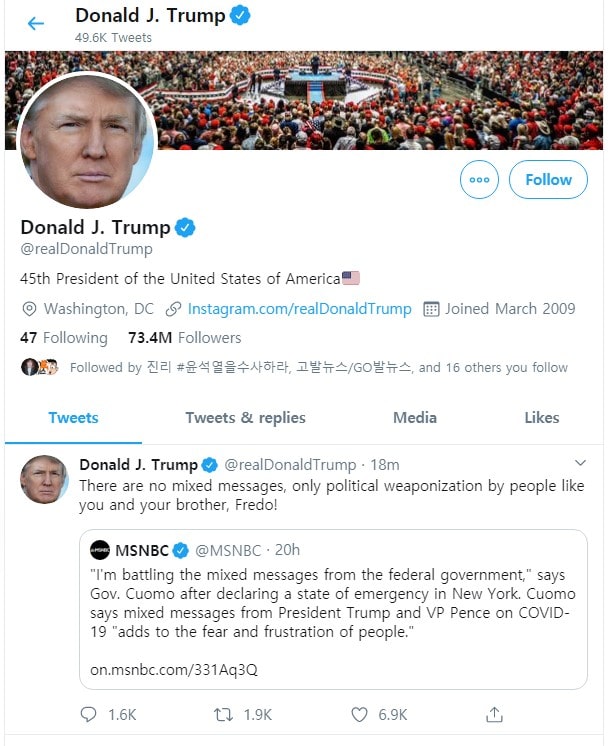
한국에서야 정치적인 목적과 다른 목적(…..)으로 많이 사용되다 보니(어느 순간 팔로잉했던 분들이 정치적 트윗들을 주로 올리기 시작하시더군요) 사용자들이 많이 줄긴 했지만, 아직도 일본, 영국, 등등에서는 가장 활발한 SNS 중의 하나입니다.
잡설이 길었는데, 트위터의 민감한 콘텐츠 차단 및 설정하는 방법 및 트위터에서 동영상이 자동으로 재생되는 것을 설정하는 방법에 대해 포스팅해보도록 하겠습니다.
트위터 민감한 콘텐츠 설정 및 해지 법
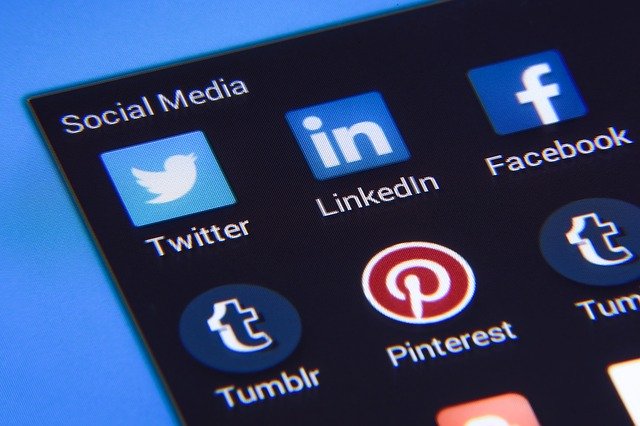
위에서 잡설이 길었던 이유는 설정법이 워낙 간단해서입니다.
예전에는 트윗 캐스터, 트윗덱 등 여러 어플들을 사용했었는데, 폰을 몇 번 바꾸고 하다 보니…. 요즘은 그냥 가장 기본적인 트위터 공식 어플을 사용하고 있습니다.
설정법은 어플별로 아주 조금씩 다르긴 하겠지만, 크게 다르진 않을테니, 트위터 공식어플을 기준으로 바로 시작해 보도록 하겠습니다.
2019년 11월부로 트위터의 폭력 및 성인콘텐츠에 대한 정책이 이전보다 강화되었습니다.
폭력적인 범죄, 사고, 아동 학대, 몸싸움, 혈액, 동물들의 부상, 혐오 이미지 등과 성인용 콘텐츠들에 대한 정책이 강화되어 해당 이미지가 표시가 안되게 되었는데요. 이러한 이미지를 올리거나 보기 위해서는 설정을 바꿔 주어야 합니다.
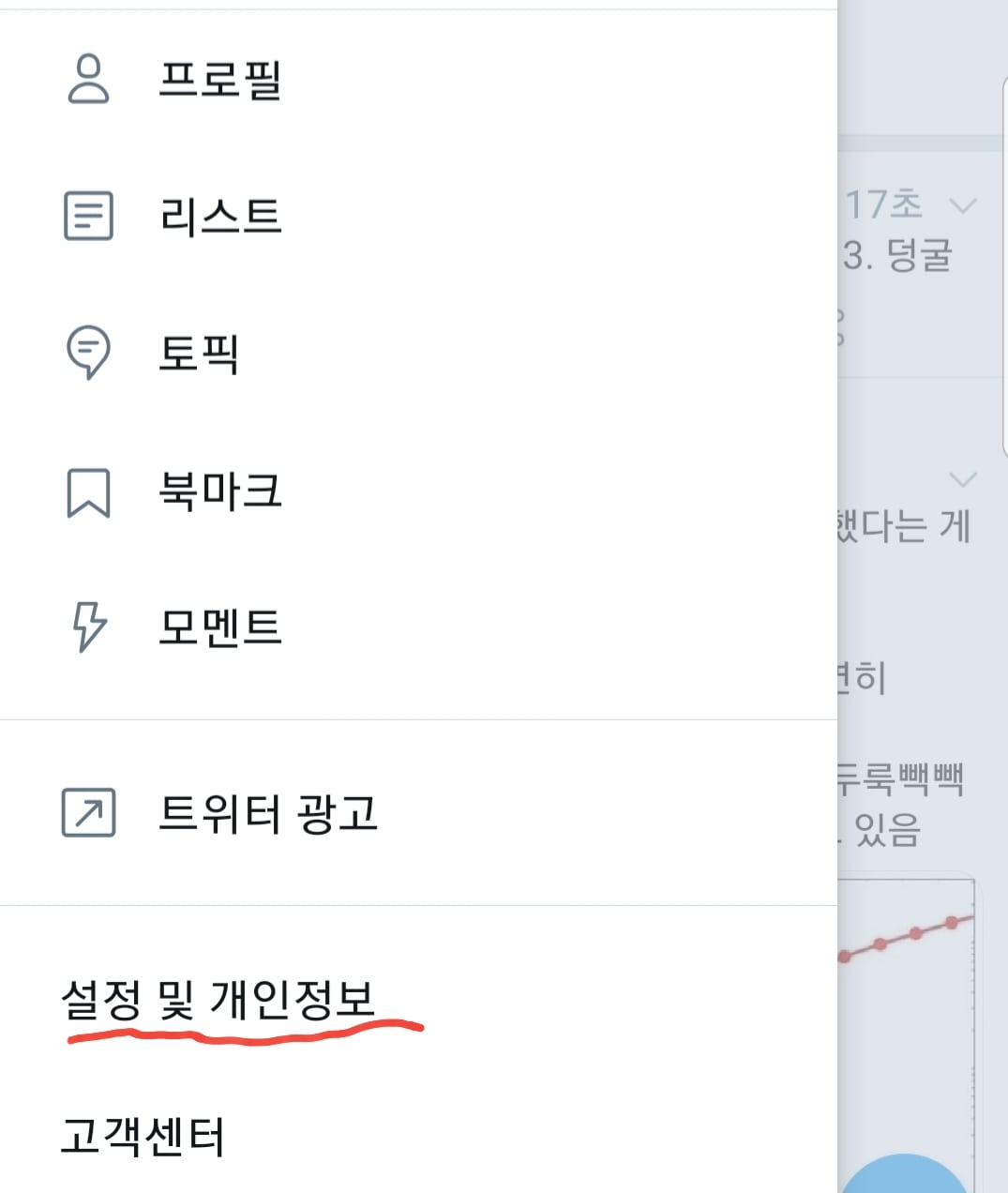
트위터 왼쪽 상단의 내 프로필을 누르면 위 사진과 같이 뜹니다.
그중 설정 및 개인정보를 클릭한 후, 개인정보 및 보안에서 보안 탭의 민감한 콘텐츠를 포함할 수 있는 미디어를 표시합니다를 표시함으로 설정하시면 됩니다.
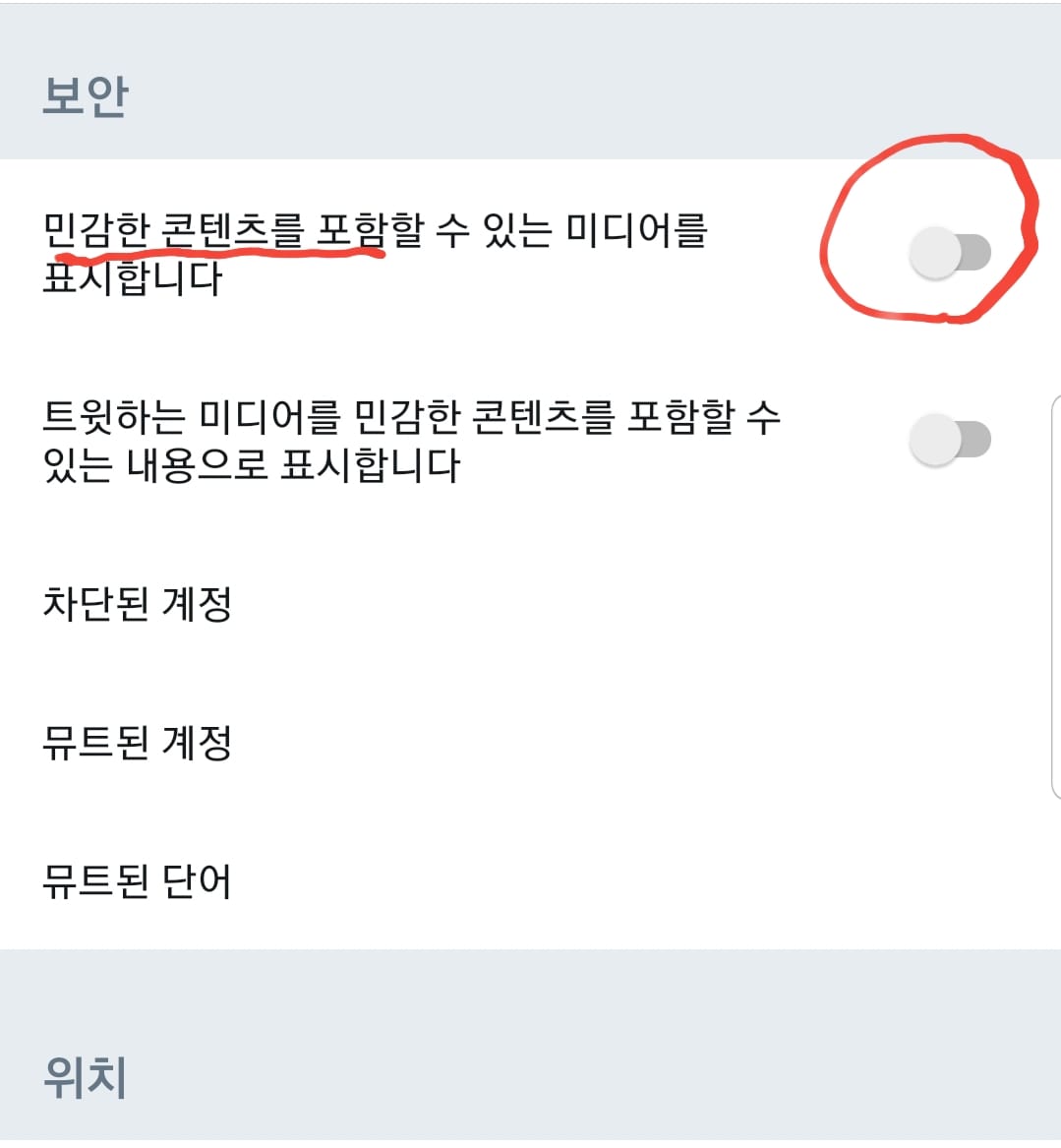
상당히 간단하죠.
컴퓨터에서도 기본적인 설정법은 같습니다.
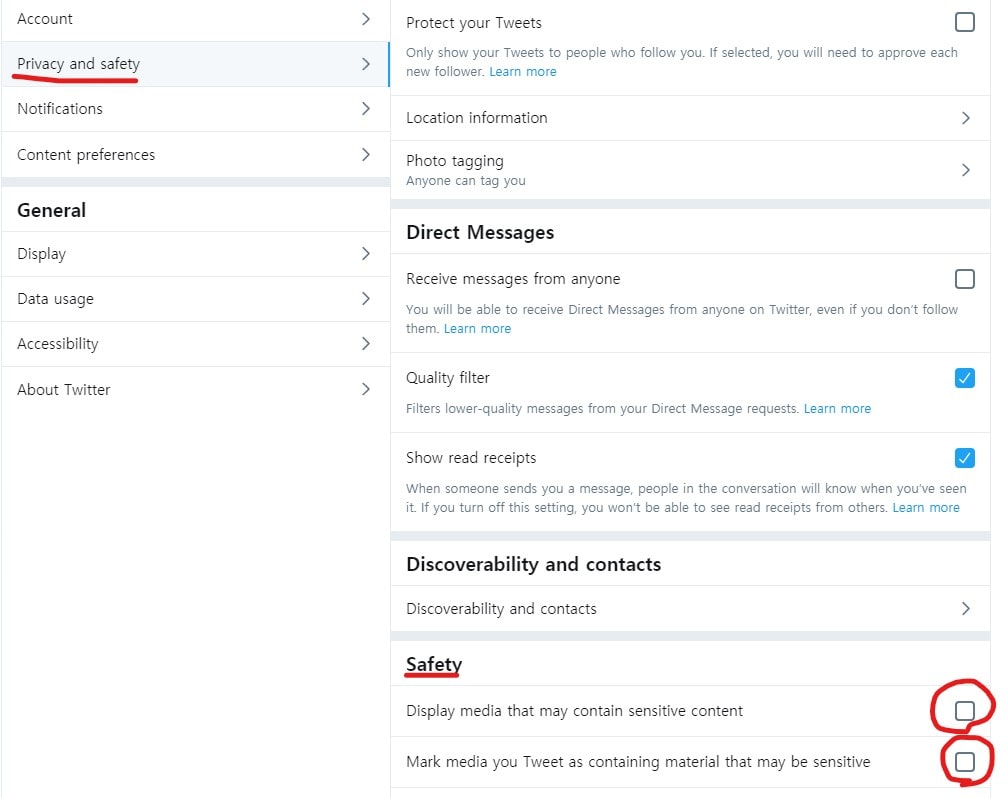
위 사진의 동그라미 쳐진 부분을 체크하면 됩니다. 혹시 직접 민감한 콘텐츠가 포함된 내용을 올리실 경우에는 아래쪽에도 체크를 해두셔야 합니다. 설정해두지 않고 트윗을 올렸다가 신고를 당하실 경우, 트윗 계정에 문제가 생길 수도 있습니다.
동영상 자동재생 설정 및 해지
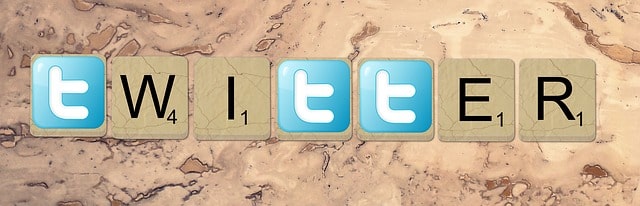
트위터를 처음 설치하게 되면 기본적으로 트윗 창에서 동영상이 자동으로 재생되는 것으로 세팅이 되어 있습니다. 데이터를 잡아먹기도 하고, 보고 싶지 않은 동영상이 자동 재생되어 시끄러운 소리 때문에 깜짝 놀라게 되기도 합니다.
이 부분도 세팅을 해주는 것이 좋습니다.
동영상 재생을 클릭했을 때만 재생되도록 할 수도 있고, WI-FI 환경에서만 재생되도록 설정할 수도 있습니다.
위의 방법과 마찬가지로 설정 및 개인정보 탭으로 갑니다.
일반 탭의 데이터 사용을 클릭하시면,
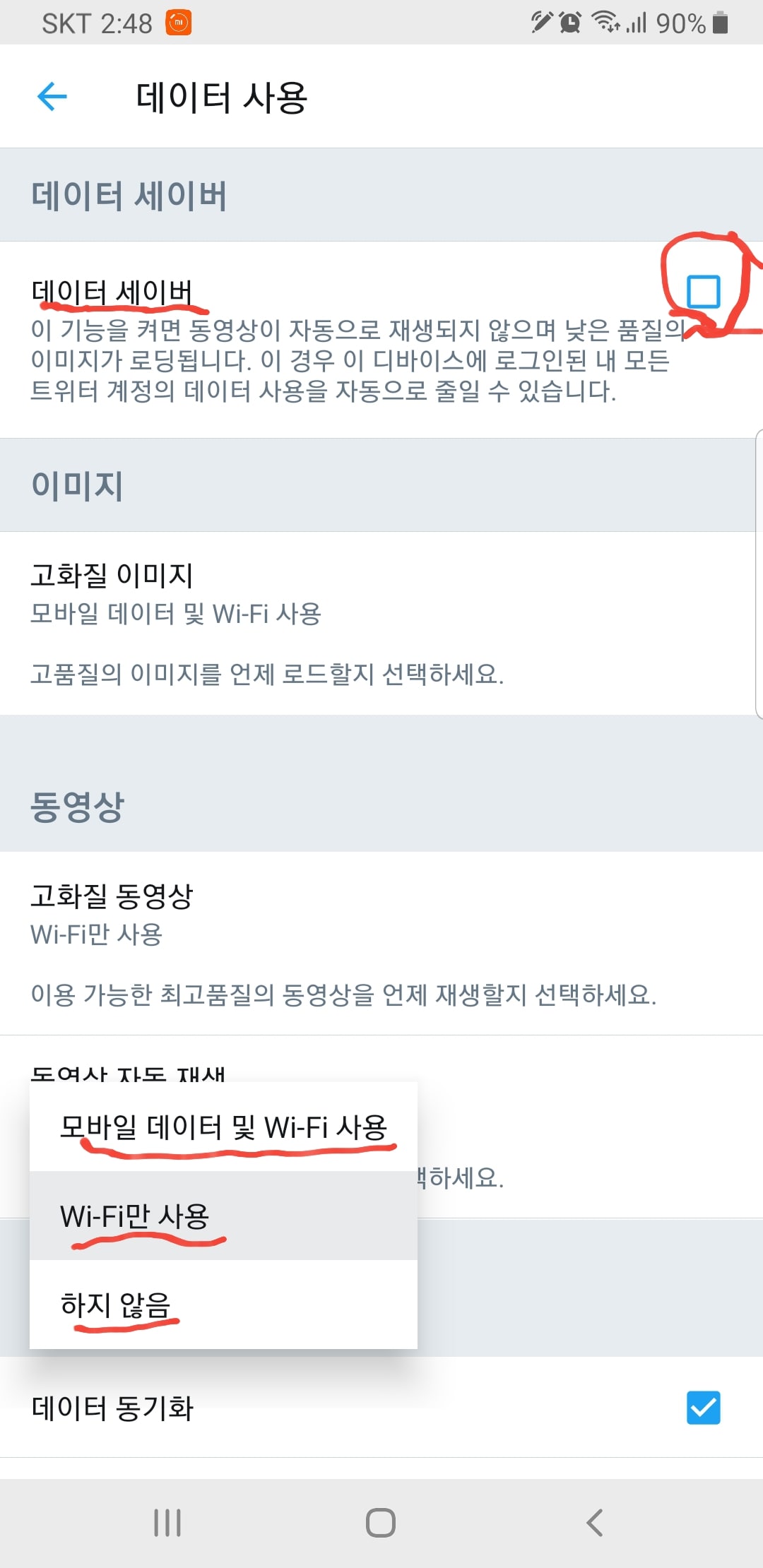
위 사진처럼 나올 텐데, 데이터 세이버를 체크하시면 동영상 자동재생이 해지됩니다.
하단부에서 동영상 자동 재생에 대한 부분을 WI-FI환경에서만 재생되도록 설정할 수도 있습니다.
컴퓨터에서의 셋팅법 역시 같습니다.
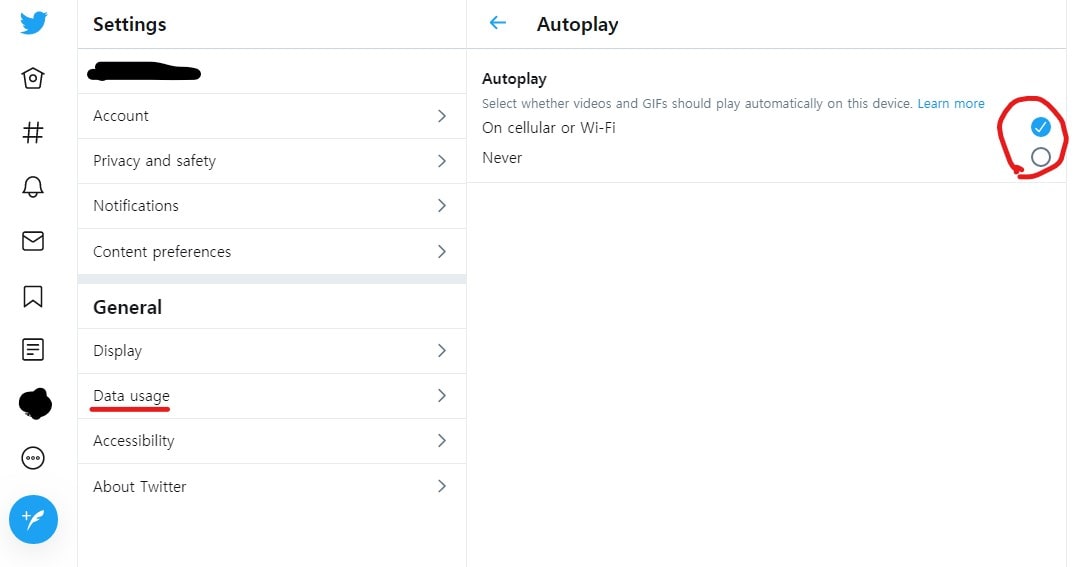
위 사진처럼 DATA USAGE의 AUTOPLAY항목을 세팅해주시면 됩니다. 꺼두시기를 원하시면 Never를 체크하시면 되겠습니다.
이상 트위터의 민감한 콘텐츠 차단 설정에 대한 포스팅이었는데요, 추후 기회가 된다면, 트위터를 보다 유용하게 사용할 수 있는 어플이나 프로그램(?) 등에 대해서도 소개해 보도록 하겠습니다.

